加密:
1,进入电脑上的控制面板。

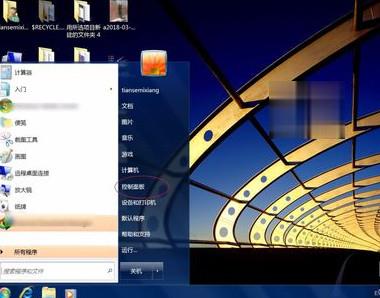
2,看到控制面板右侧点击小图标这里,然后点击里面的驱动器加密。
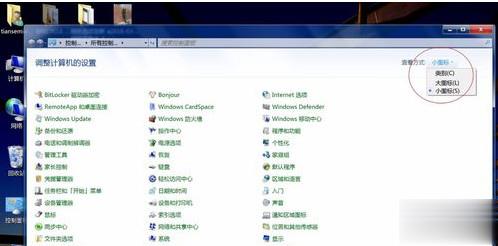
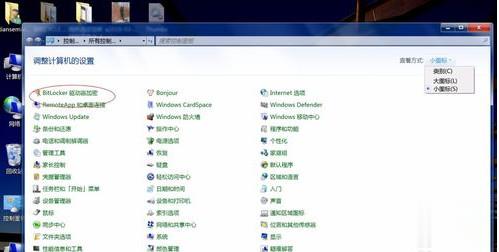
3,在这里会看到电脑上面的盘符,点击一个需要加密的盘符,选择密码加密。
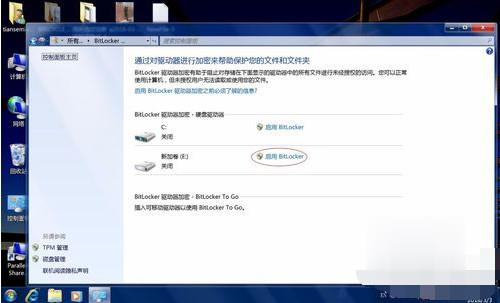

4,输入加密的密码并点击下一步,这里要注意的是密码需要大小写字母空格以及符号,否则无法进行下一步的。
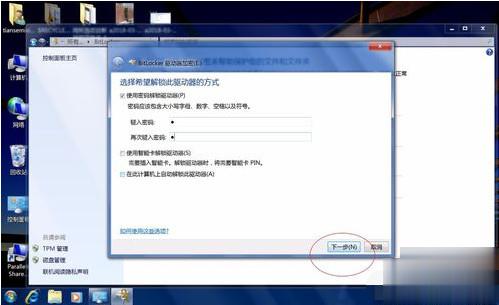
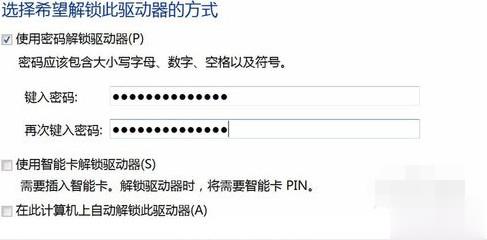
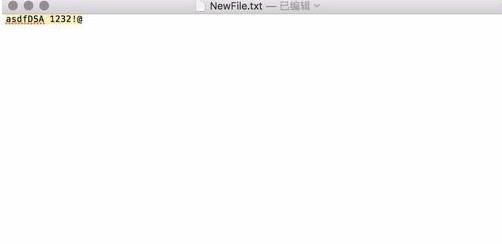
5,在弹出的恢复密码选择文件,然后选择一个位置用来保护这个密码文件,例如桌面点击即可。
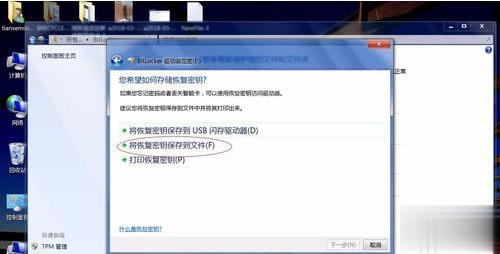
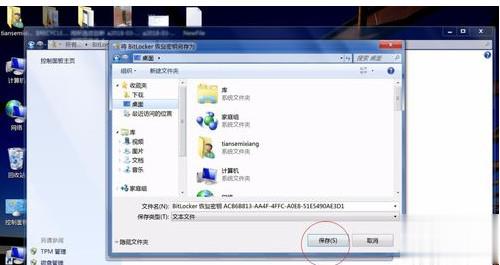
6,点击下一步后,启动加密,等待进度条完成后就可以进行加密完成的。
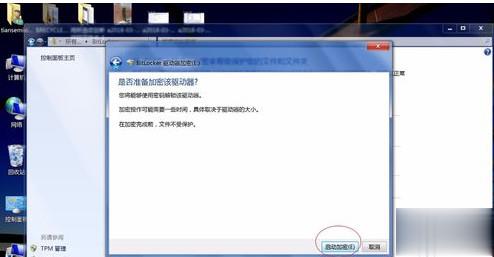

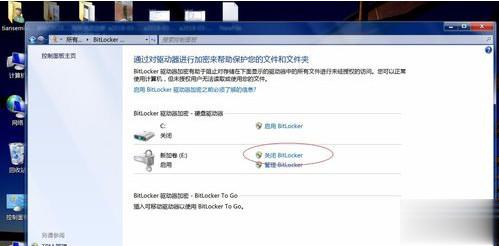
解密:
1,要进行解密的时候,进入驱动器加密项,点击关闭解密驱动器。
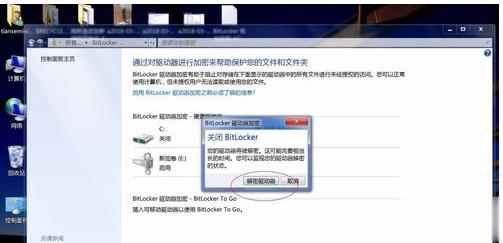
2,点击后即可完成解密的操作,非常的简单。
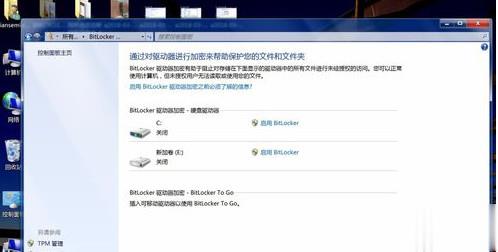
点击阅读全文